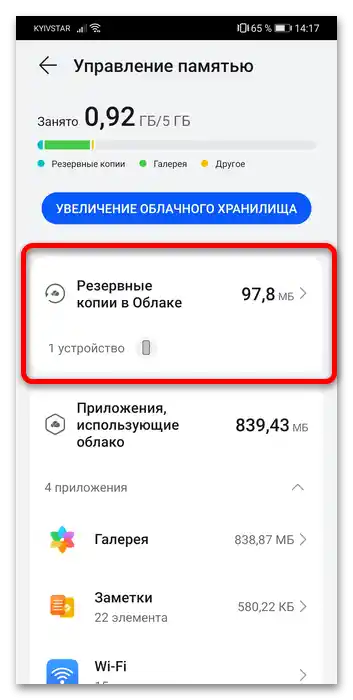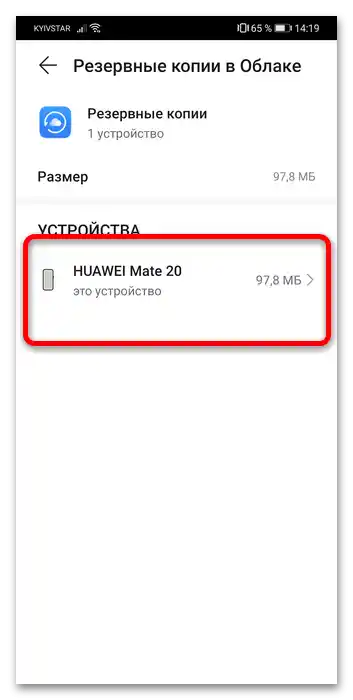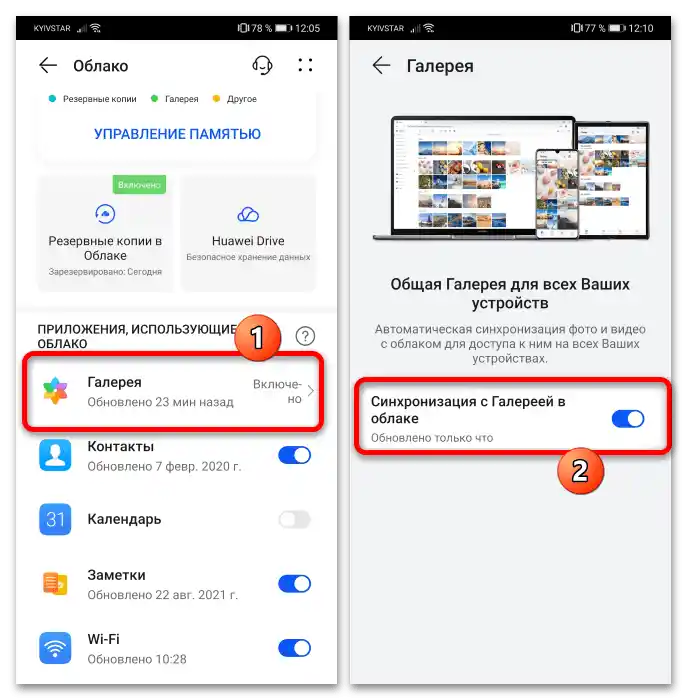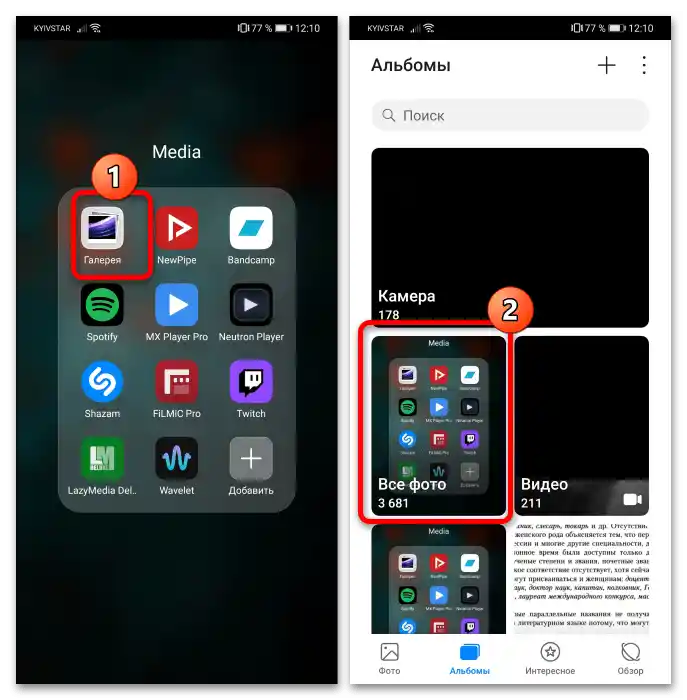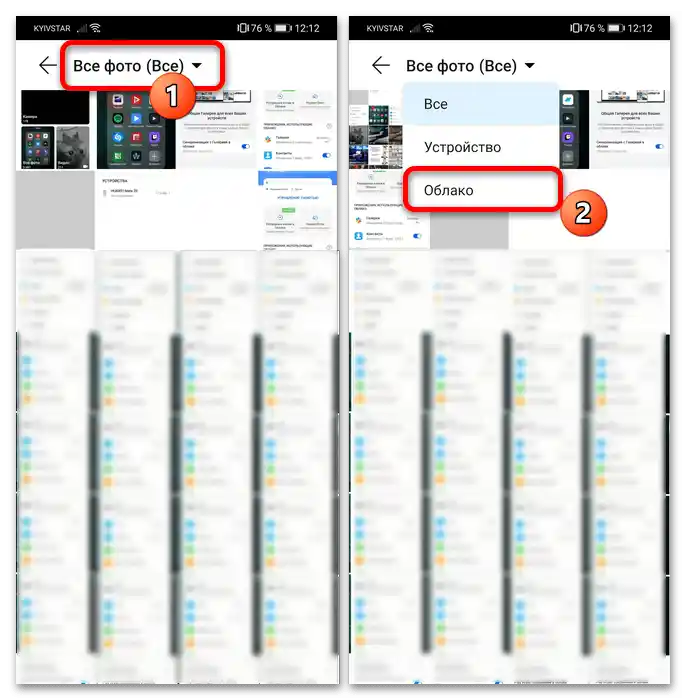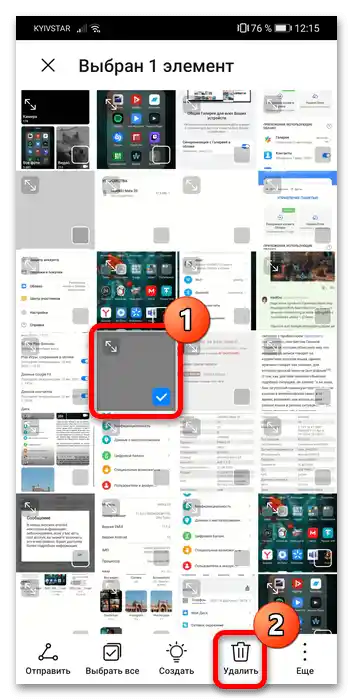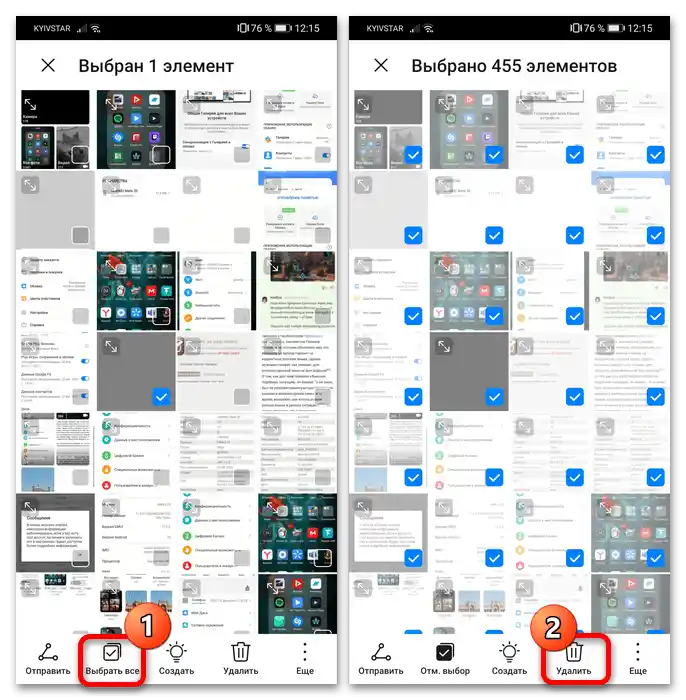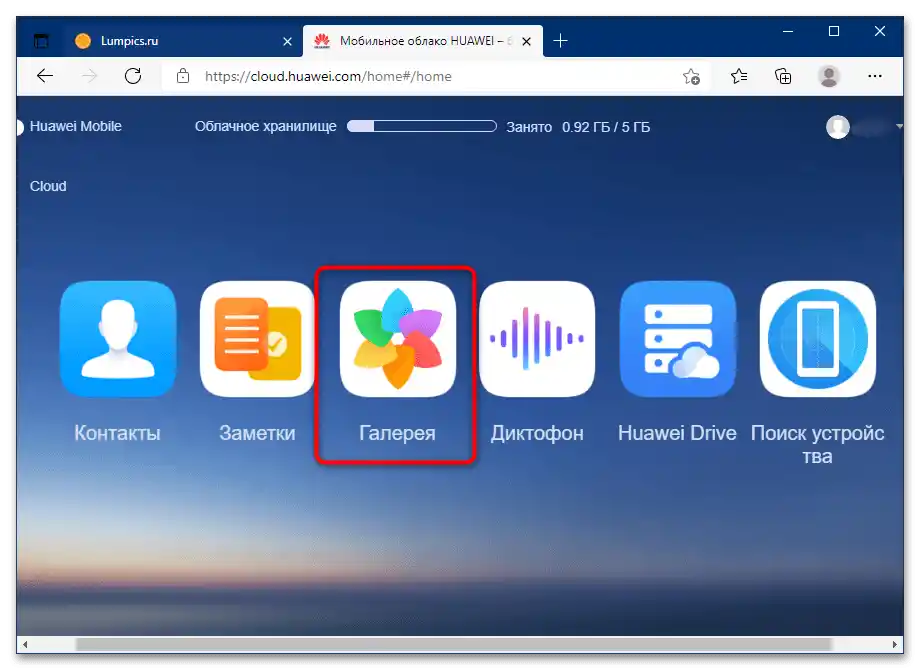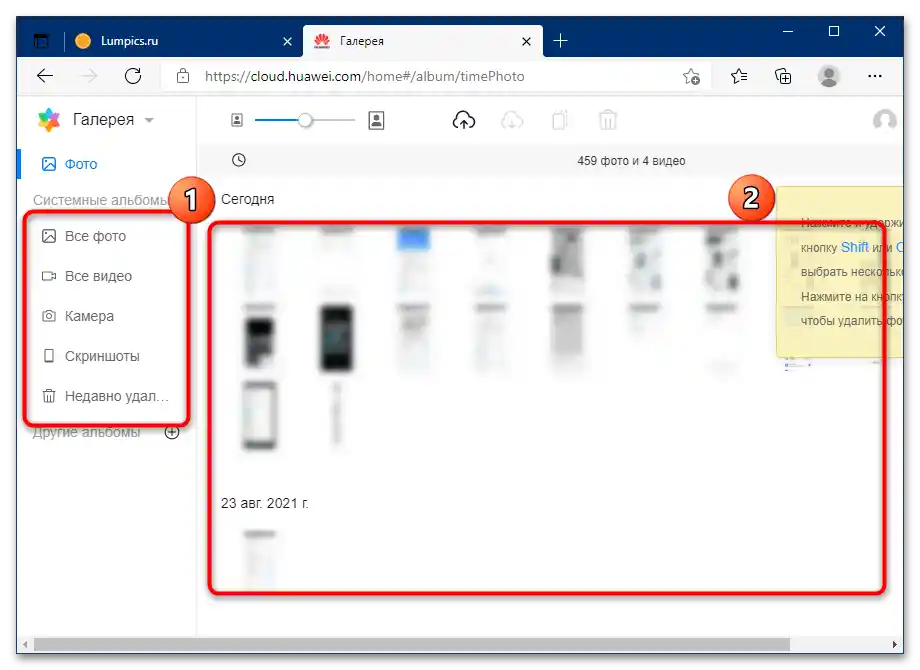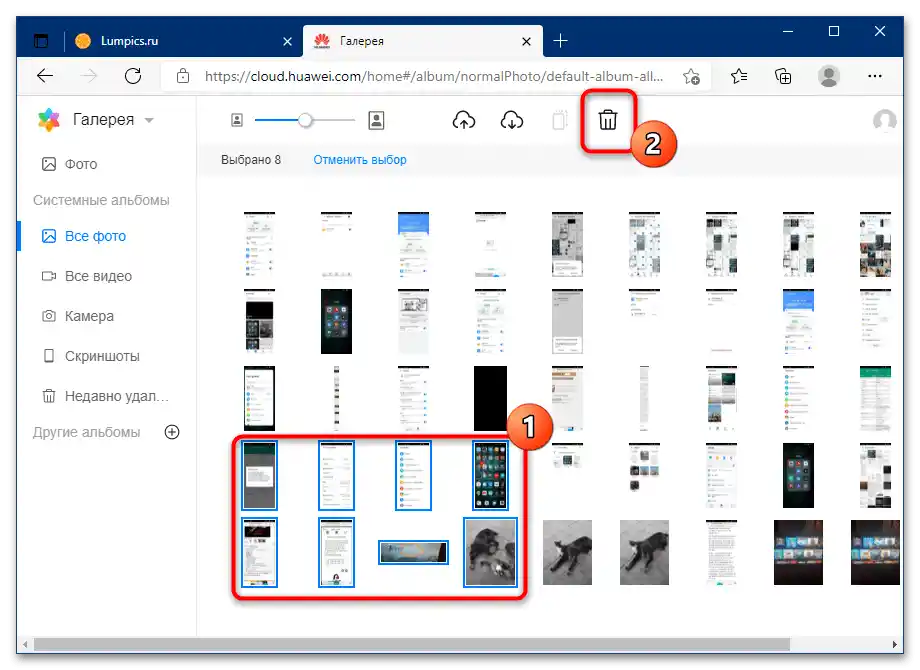Opcija 1: Mobilni uređaj
Rješavanje postavljenog zadatka može se izvršiti na dva načina, od kojih prvi podrazumijeva korištenje mogućnosti "oblaka" putem pametnog telefona ili tableta kineske tvrtke.
- Otvorite "Postavke" i dodirnite stavku za prijelaz na račun.
- Ovdje pritisnite "Oblak".
- Pređite na stavku "Upravljanje memorijom".
- Pojavit će se popis svih podataka koji su pohranjeni u oblaku. Obično najviše prostora zauzimaju sigurnosne kopije raznih postavki telefona/tableta, stoga ćemo početi s njima.Dodirnite stavku "Sigurnosne kopije u oblaku".
![Kako očistiti oblak huawei-4]()
Na popisu "Uređaji" odaberite željeni.
![Kako očistiti oblak huawei-5]()
Iskoristite gumb "Izbriši sigurnosnu kopiju" i potvrdite svoju namjeru.
- Također, značajnu količinu prostora zauzimaju multimedijski datoteke (fotografije i video). Za čišćenje pohrane od njih, prvo u glavnom izborniku "Oblak" odaberite "Galerija" i dodirnite prekidač u retku "Sinkronizacija s Galerijom u oblaku".
![kako očistiti oblak huawei-7]()
Nakon toga otvorite glavnu aplikaciju "Galerija" i idite na album "Sve fotografije".
![Kako očistiti oblak huawei-8]()
Kliknite na padajući izbornik na vrhu i aktivirajte opciju "Oblak".
![Kako očistiti oblak Huawei-9]()
Fotografije i video bit će sortirani po kategoriji sinkroniziranih – odaberite jednu od nepotrebnih datoteka dugim dodirom i pritisnite "Izbriši" na alatnoj traci na dnu ekrana.
![Kako očistiti oblak Huawei-10]()
Da biste se odjednom riješili svih spremljenih kopija, označite jednu od njih, a zatim uzastopno upotrijebite gumbe "Odaberi sve" – "Izbriši".
![Kako očistiti oblak huawei-11]()
Neovisno o broju odabranih datoteka, operaciju brisanja treba potvrditi.
- Ako u vašem području podržava funkciju Huawei Drive, podatke iz ove oblačne mape također je prilično jednostavno izbrisati – idite na odgovarajuću opciju iz glavnog izbornika upravljanja oblakom, zatim dugim dodirom označite nepotrebni element i pritisnite "Izbriši". Za grupu podataka postupci su slični onima za fotografije i video, koji su opisani u prethodnom koraku.

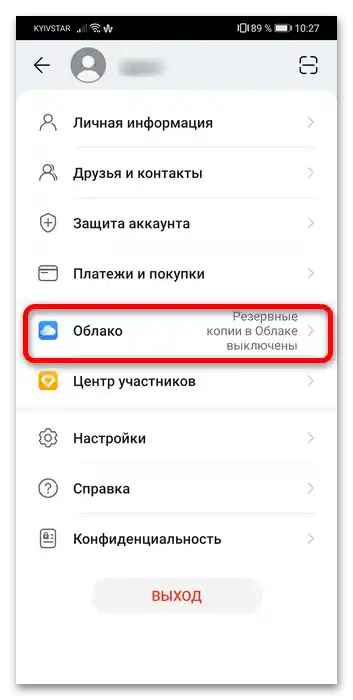
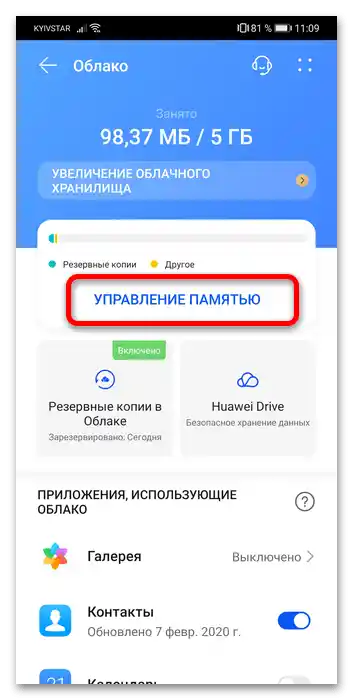
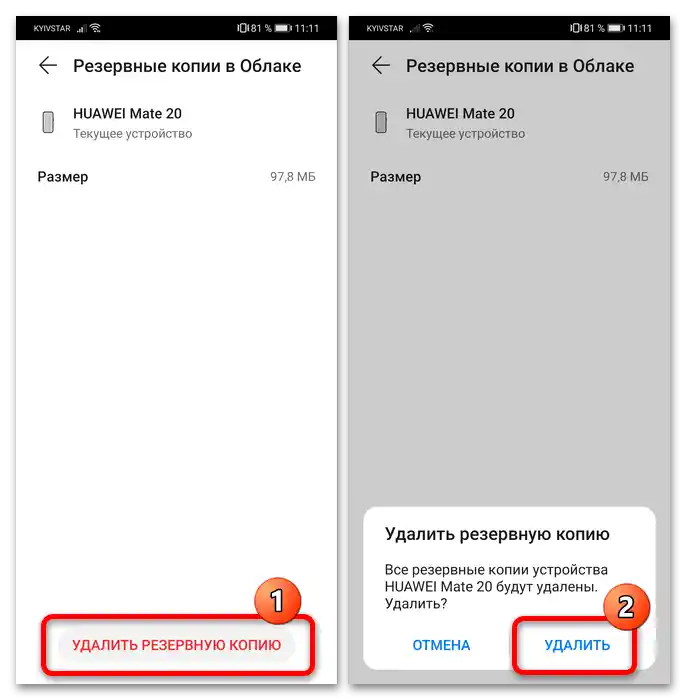
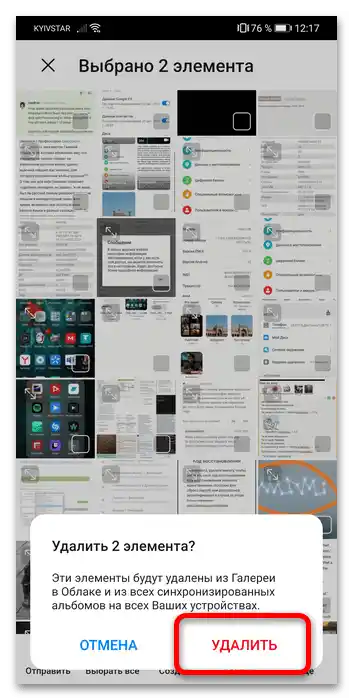
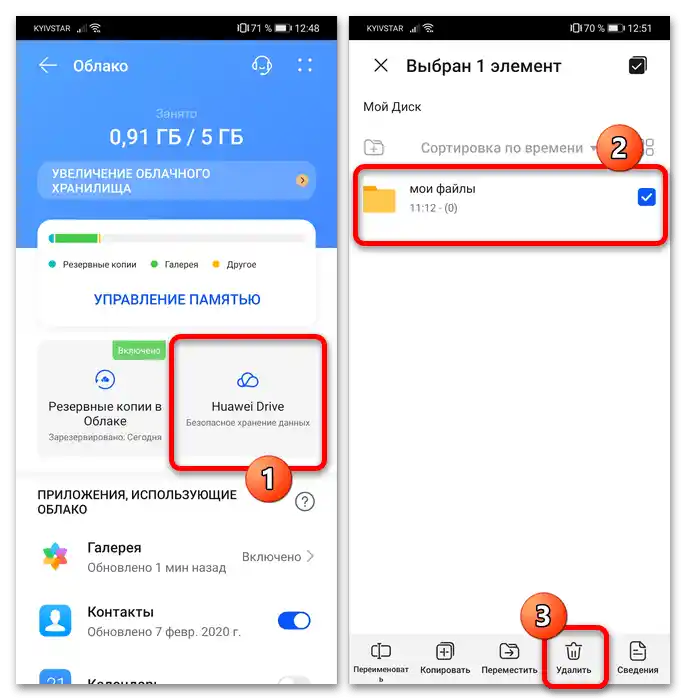
Kao što vidimo, izvršenje našeg zadatka putem aplikacije na mobilnom uređaju intuitivno je jasno.
Opcija 2: Web verzija
Ako pristup telefonu ili tabletu iz raznih razloga nije moguć, čišćenje oblačnog pohrane Huawei može se izvršiti putem web sučelja za upravljanje.
- Nakon učitavanja stranice putem gornje veze, potrebno je prijaviti se na svoj Huawei račun: unesite identifikacijske podatke (korisničko ime – adresa e-pošte ili telefon – i lozinku) i pritisnite "Prijava".
- Otvorit će se pristup sinkroniziranim informacijama – radi udobnosti, one su sortirane po kategorijama.Upravljanje sigurnosnim kopijama putem ovog sučelja, nažalost, nije dostupno.
- Čišćenje ćemo prikazati na primjeru datoteka iz "Galerije" – kliknite na odgovarajući element lijevom tipkom miša (LTM).
![Kako očistiti oblak Huawei-15]()
Pojavit će se popis svih sinkroniziranih slika i videa. Ako je potrebna sortiranja, iskoristite bočno izbornik za pristup određenim albumima.
![Kako očistiti oblak huawei-16]()
Za brisanje datoteka označite one koje su manje potrebne, držeći tipku Ctrl i zatim klikajući LTM na željenim pozicijama, nakon čega upotrijebite gumb "Izbriši" na alatnoj traci.
![Kako očistiti oblak huawei-17]()
Upoznajte se s upozorenjem i ponovno pritisnite "Izbriši".
- Čišćenje ostalih pozicija slično je onome za multimedijske datoteke.
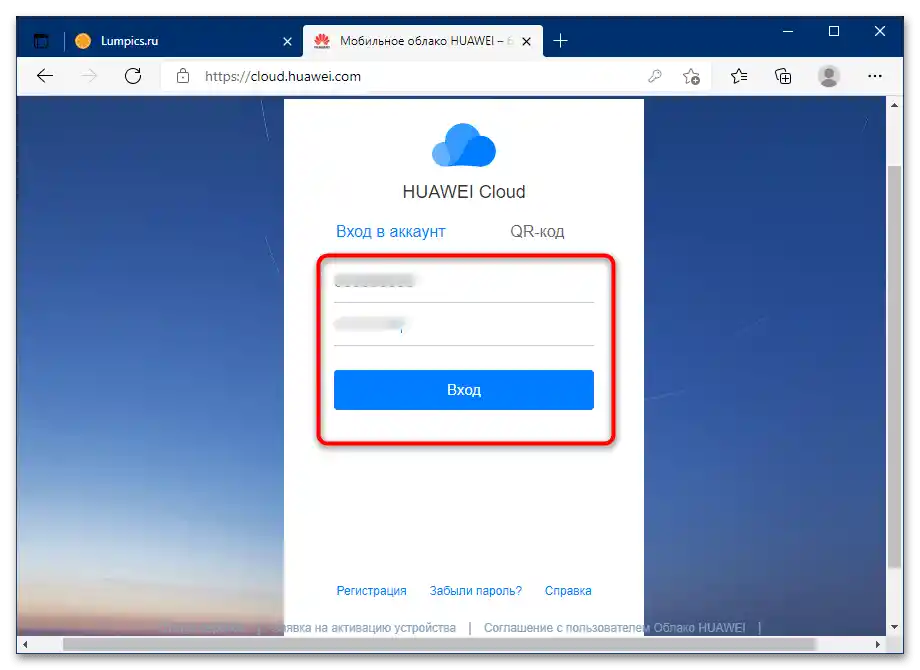
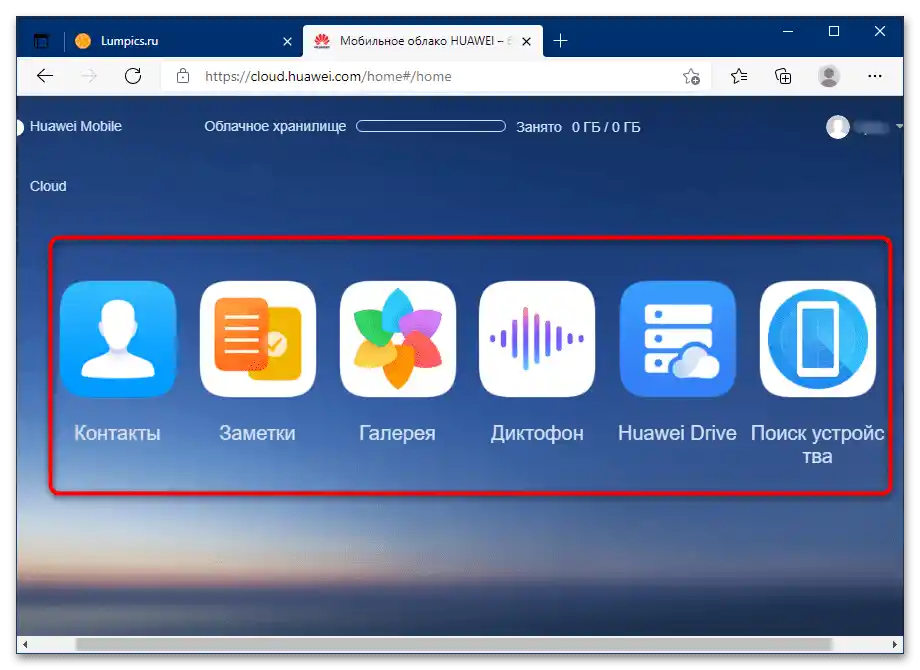
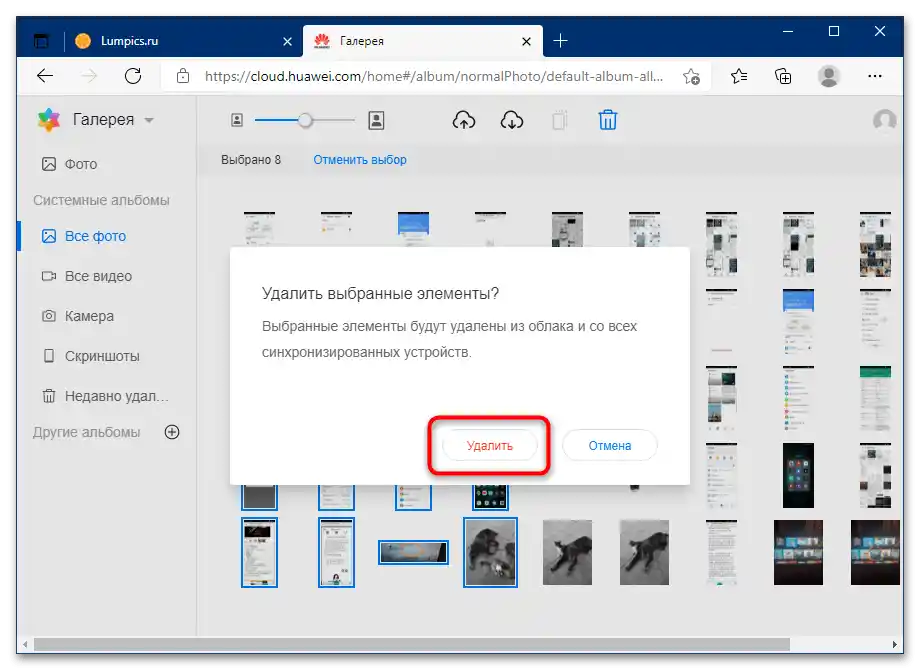
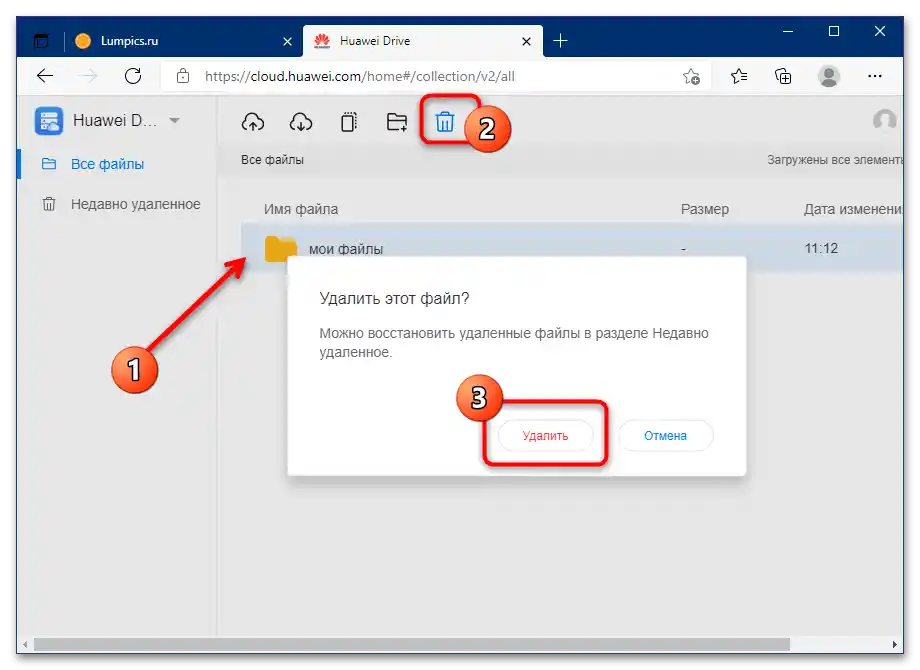
Web-sučelje za upravljanje Huawei oblakom dovoljno je funkcionalno, ali nedostaje dio spremljenih informacija.